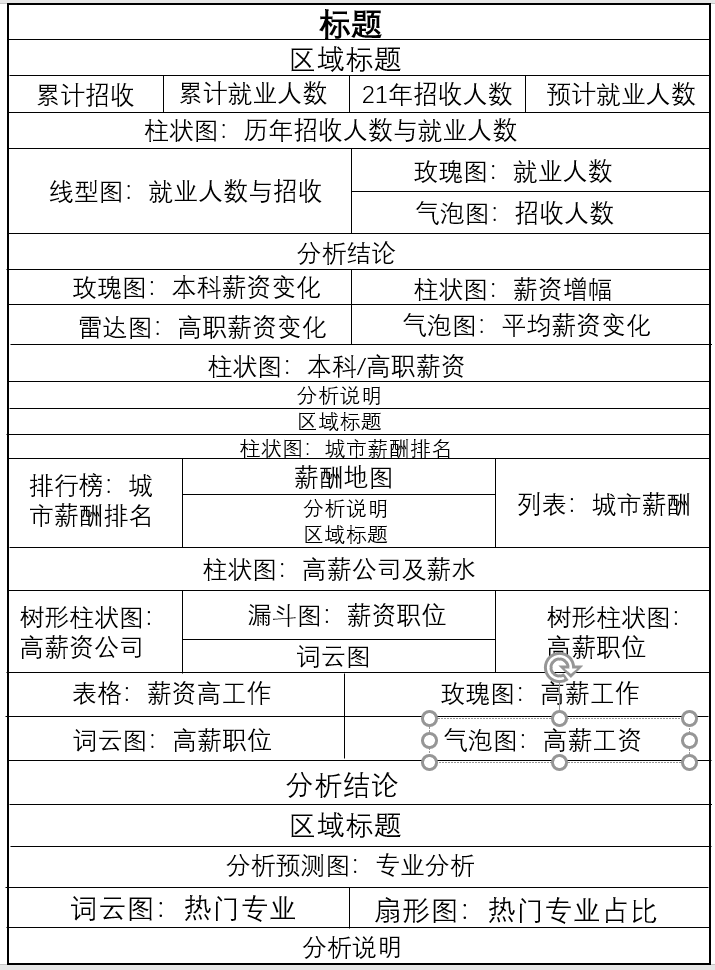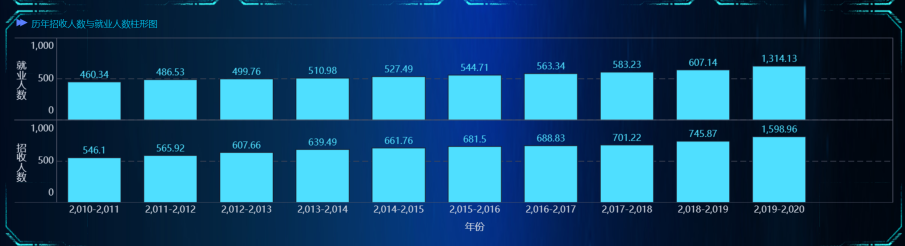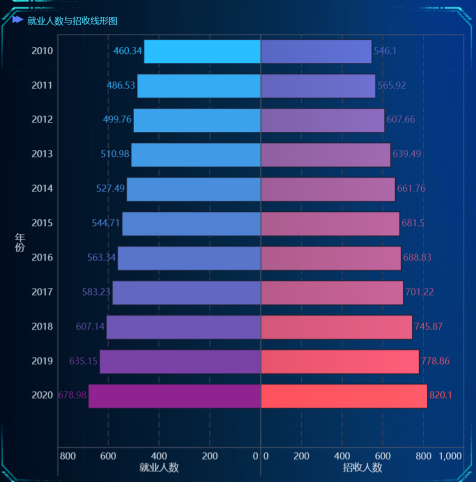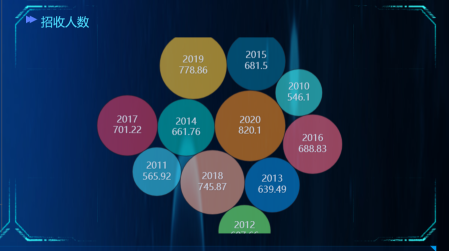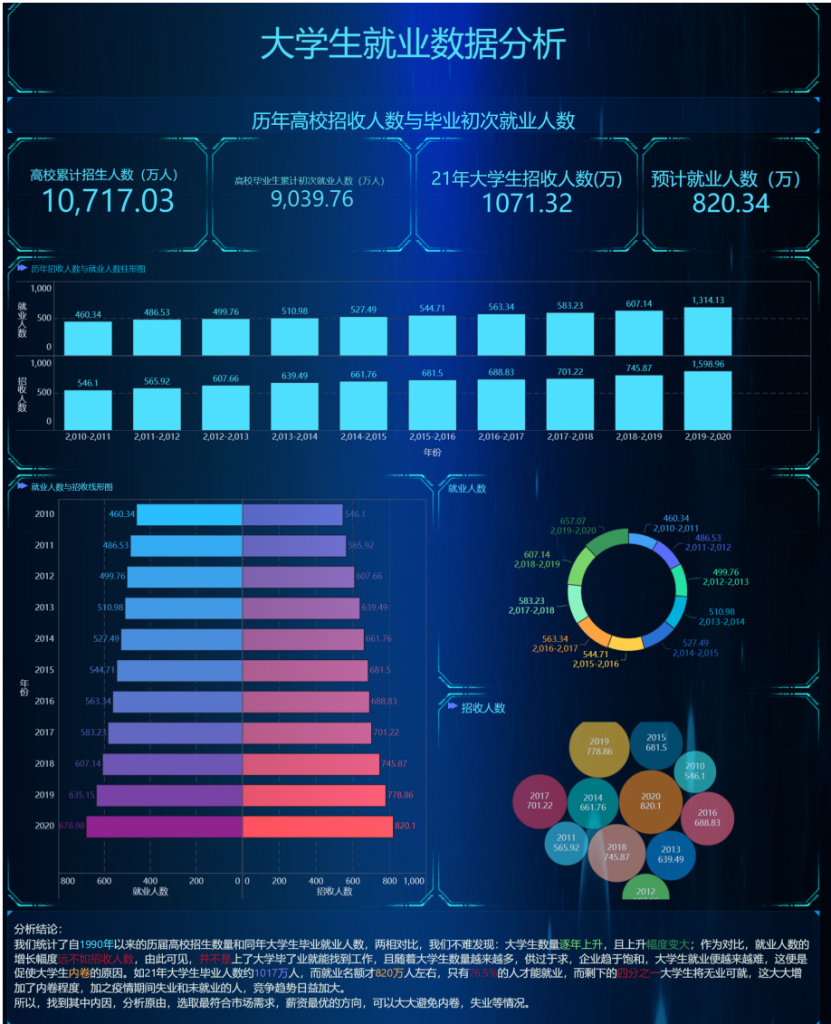大学生就业是和我们息息相关的话题,每一位大学生都关注着,我们常常在网络上看到有关大学生就业的话题,比如毕业季的一些讨论。在大一的创新创业课中,我们也了解到自己所学的专业和以后如何就业,往哪方面就业。但我们了解的比较局限,这是一个很好的机会,让我们把视野放到大环境下的大学生就业分析。接下来我将用帆软finebi实现bi解决方案-大学生就业数据的分析,然后将可视化图表以dashboard的形式展现出来。
1 成果展示
1.1 仪表板布局示意图
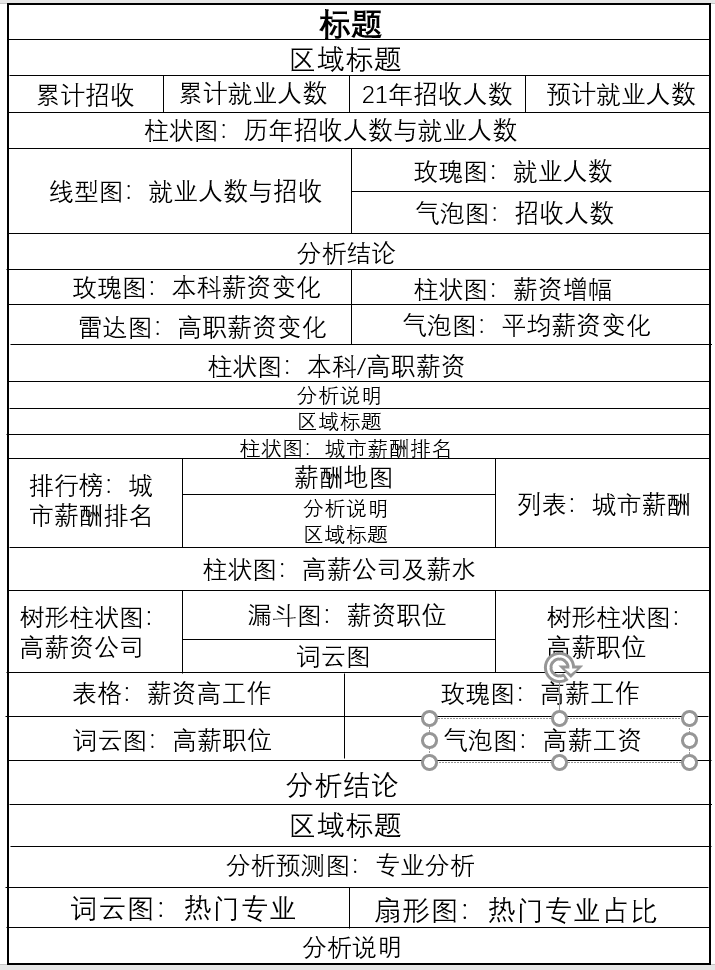
图1.1 排版布局图
1.2 模块一 历年高校招收人数与毕业初次就业人数分析
1.2.1 图表制作
1 来自毕业人数.xlsx,大学生招收人数.xlsx

图1.2 指标卡1图
分析说明:为了更加直观的显示大学生招收和就业数据,将它们以数据图标的形式显示出来,可使参考者随时看到最直观的运营情况。
图中图标均在FineBi组件中将需要显示插件的拖入到“文本”中,调整喜欢的配色即可实现。
2 来自大学生人数.xlsx,毕业人数.xlsx
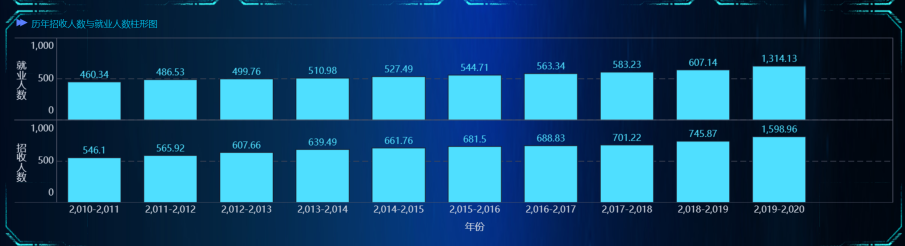
图1.2 历年招收人数与就业人数柱状图
分析说明:为了弄清招每年的就业人数变化趋势和招收人数变化趋势与就业人数和招生人数的对比,我们制作了历年招生人数与就业人数柱状图。
柱状图:历年招生人数与就业人数,由“大学生人数.xlsx,毕业人数.xlsx”在FineBi组件中实现(与前面类似)
3 来自大学生人数.xlsx和毕业人数.xlsx
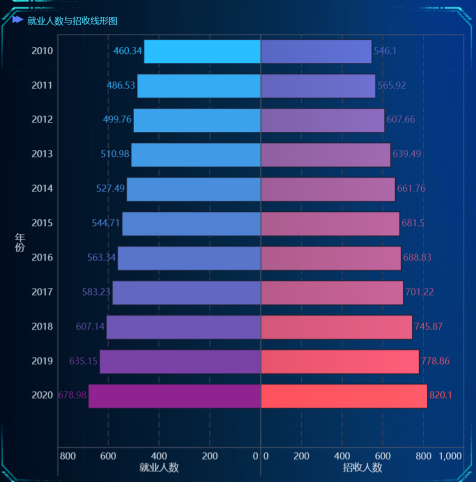
图1.4 就业人数与招收线性图
分析说明:为了了解不同年份的大学生招收人数与对应的就业人数,并为了更加清楚地看到每年度的招收人数和就业人数对比,我们制作了2010-2020年的就业人数与招收线形图。
线形图:就业人数与招收线形,由“大学生人数.xlsx,毕业人数.xlsx”在FineBi组件中实现(与前面类似)
4 来自大学生人数.xlsx
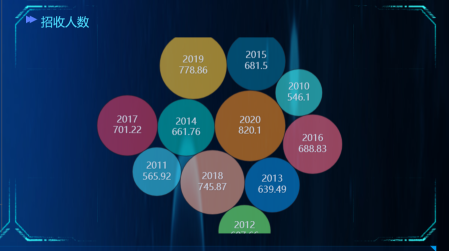
图1.1 招收人数气泡图
分析说明:为了知道2010-2020年的大学招生人数变化,我们选择制作了招生人数气泡图。
气泡图:招收人数,由“大学生人数.xlsx”在FineBi组件中,选择气泡图,将“维度”中的“子类别”分别拖入“颜色”,“标签”,“细粒度”,将“指标”中的“数量”拖入“大小”,“标签”再选择喜欢的配色即可。
5 来自就业率.xl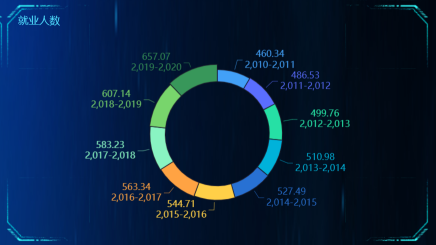
图1.6 就业人数图
图中,由“就业人数”,选择玫瑰图,将“指标”中“就业人数汇总”依次放入“半径”,“角度”,“标签”中,将“维度”中的“时间”依次拖入“颜色”,“标签”中,再选择喜欢的配色即可。
图中,年份细分多层饼图,选择数据表“就业率.xlsx”,再选择多层饼图,将“指标”中的“就业人数”分别放入“颜色”,“大小”,“标签”中,再选中“维度”中的“细分”,“类别”将其拖入“标签”中,选择喜欢的配色即可。
1.2.2 成果展示
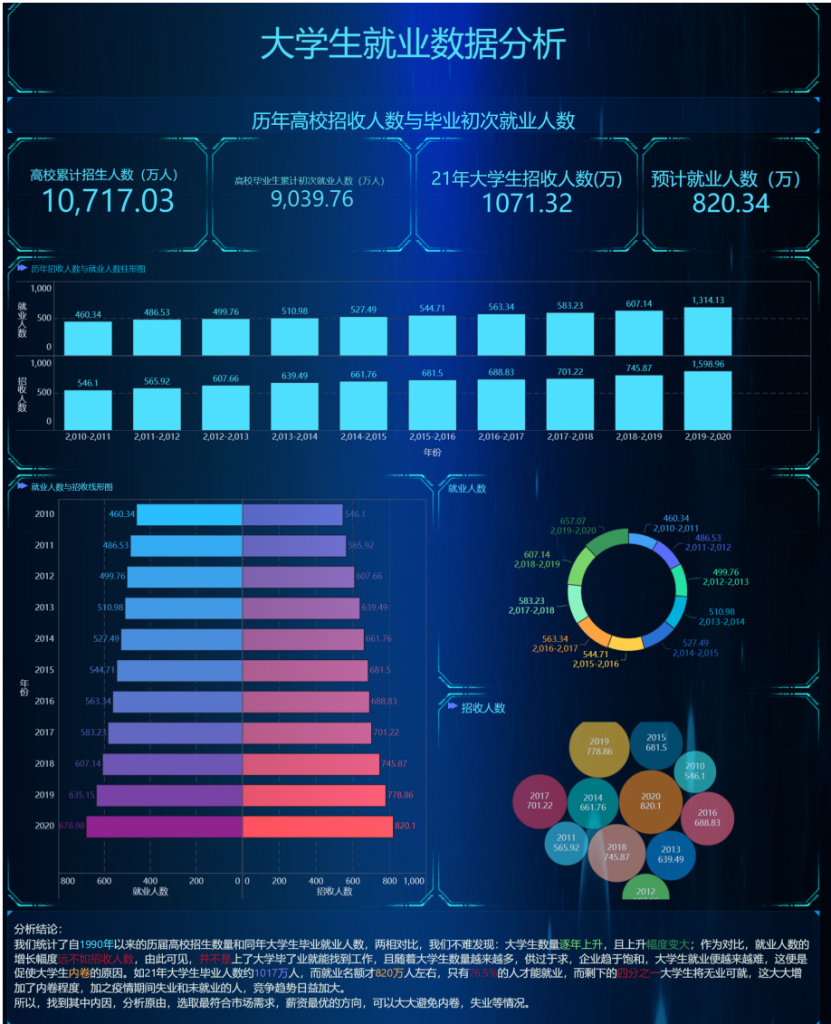
图1.7 作品展示图-历年高校招收人数与就业人数
bi解决方案:数据可视化仪表板;
数据加工工具:excel;
数据可视化工具:帆软finebi;
帆软数据分析呈现方式:pdf仪表板实现联动。
商业智能BI产品更多介绍:www.finebi.com
免费下载FineBI
立即体验Demo